広告
新規作成日 2016-08-24
最終更新日
既に作成されているモデルの長さを変更する際、他の形状を追従させて動かすことができます。
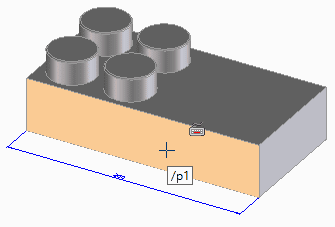
面を選択します。
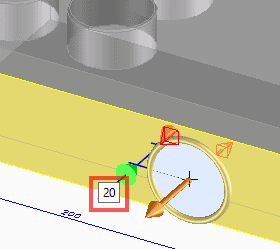
矢印をドラッグして、キーボードから、数値20を入力し、Enterキーを押します。
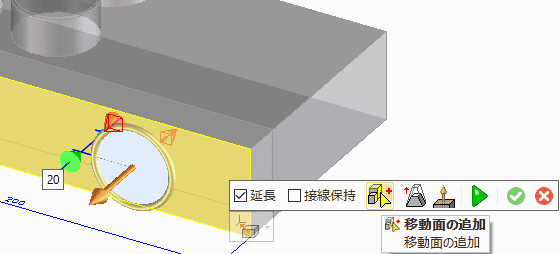
スペースキーを押して、オプションミニツールバーを表示させ、「移動面」の追加を選択します。
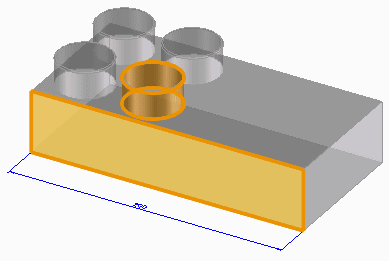
手前のボスの円柱面をクリックします。
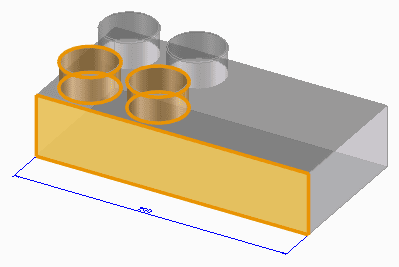
もう1つのボスも、円柱面をクリックして、選択します。
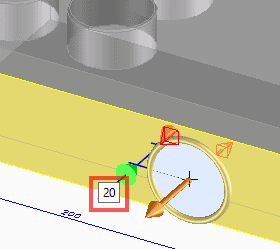
そして、マウスのホイールをクリックします。ボスが引き延ばされた形状に追従して移動しました。

左上に表示される を押すと、操作が確定します。
を押すと、操作が確定します。
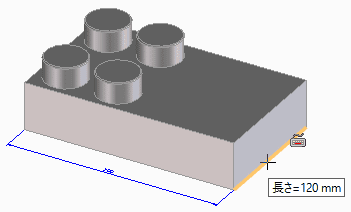
図を参考に、オレンジ色で示された稜線を選択します。
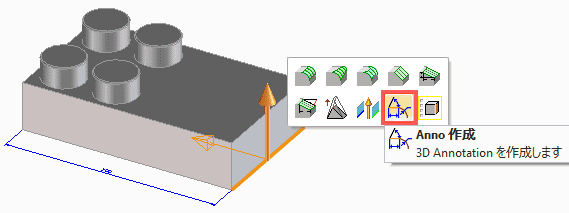
Anno作成を選択します。
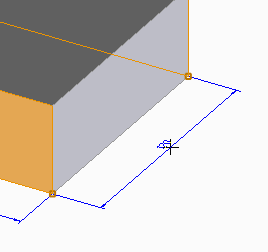
寸法のアノテーションを配置します。

左上に表示される を押すと、操作が確定します。
を押すと、操作が確定します。
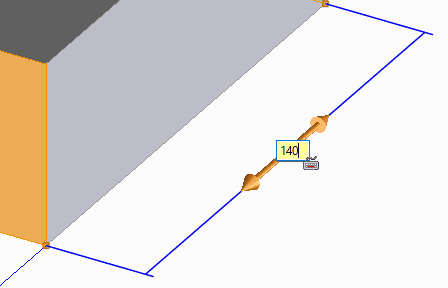
寸法の中央をクリックし、キーボードから数値140を入力し、Enterキーをクリックします。

左上に表示される を押すと、操作が確定します。
を押すと、操作が確定します。
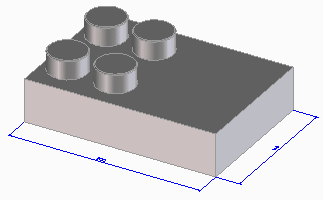
今回は、ボスは移動していないため、ボスの横に隙間ができました。
Tweet
広告